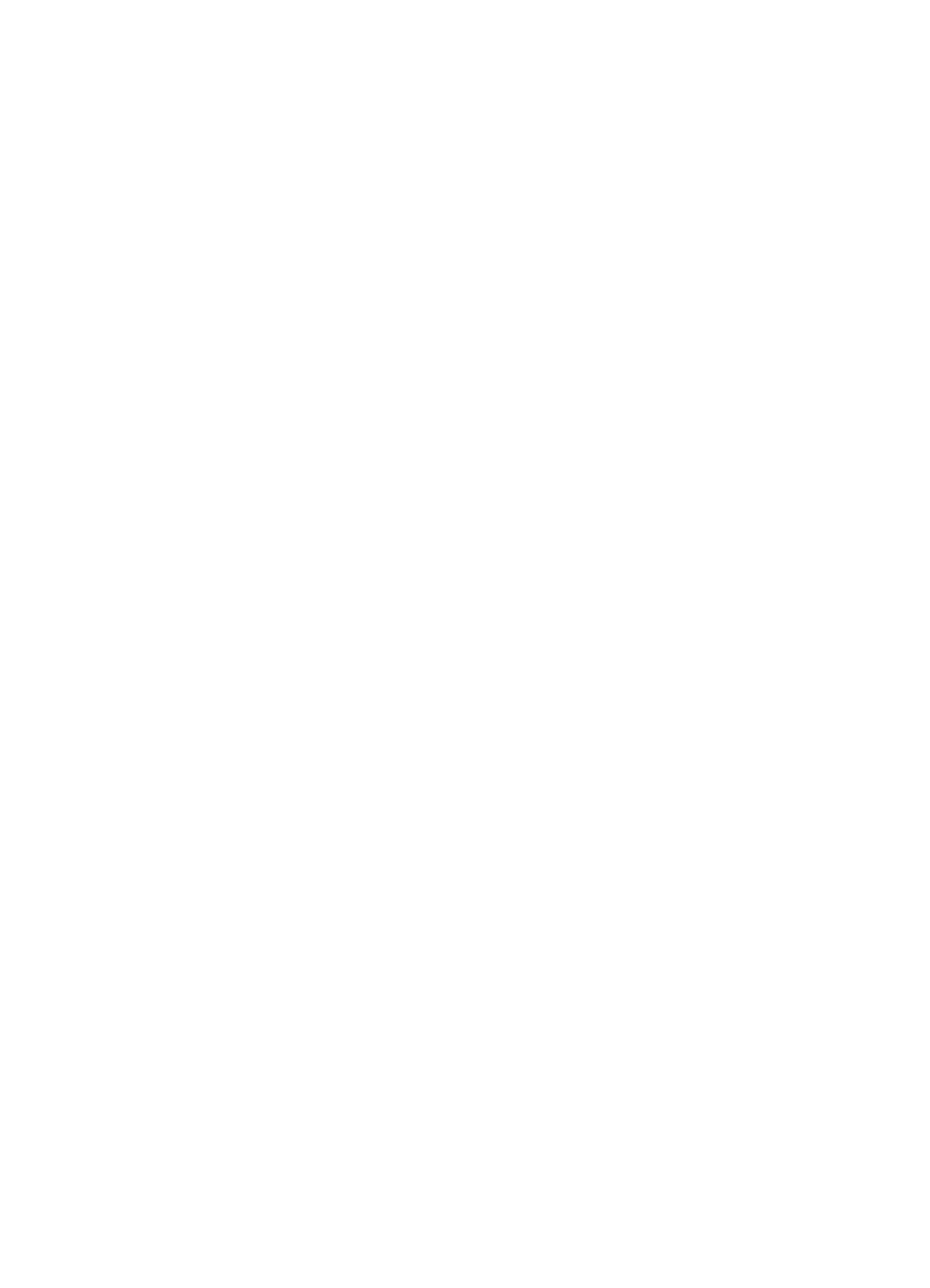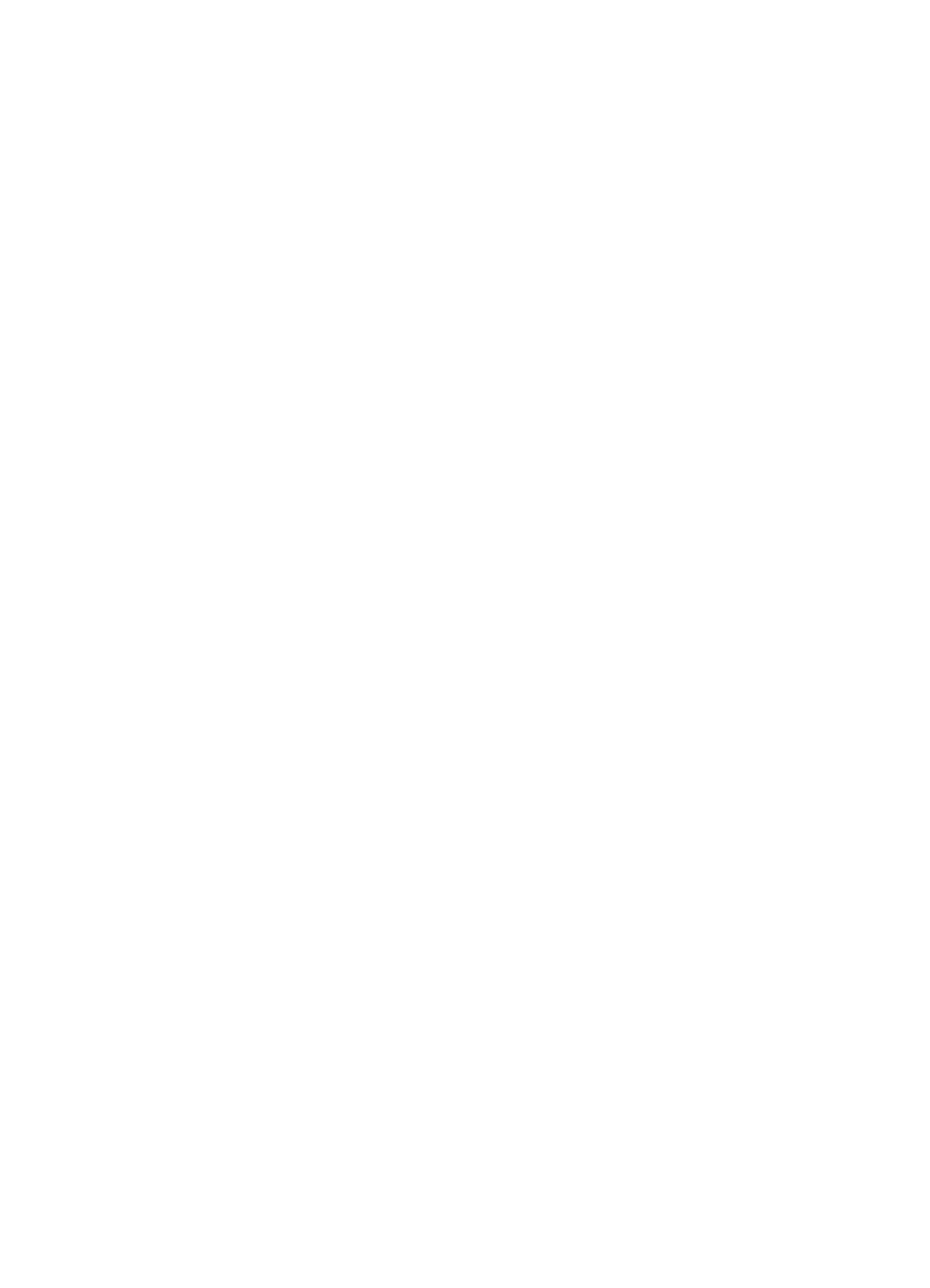
2 Специальные функции
Поздравляем! Вы приобрели принтер HP Deskjet с отличными
функциональными возможностями.
• Встроенные функции для работы в сети. Соединение с кабельной или
беспроводной сетью без использования внешнего сервера печати.
• Резервный режим печати с одним картриджем. Резервный режим печати
с одним картриджем позволяет продолжать печать с одним картриджем,
если в другом картридже закончились чернила.
• Кнопка отмены печати. Позволяет отменить задание на печать одним
нажатием кнопки.
• Печать нескольких страниц на одном листе бумаги. Программное
обеспечение принтера позволяет печатать до 16 страниц на одном листе
бумаги.
• Печать без рамок. Функция печати без рамок позволяет использовать всю
поверхность бумаги при печати фотографий и карточек.
• Печать цифровых фотографий. Предусмотрены расширенные
возможности печати цифровых фотографий.
• Усовершенствованная шестицветная печать. Фотопечать повышенного
качества с использованием фотокартриджа.
• Печать непосредственно с камеры. Для печати фотографий
непосредственно с цифровой камеры используется порт PictBridge на
передней панели принтера.
• Дополнительное устройство автоматической двусторонней печати. Для
автоматической печати двусторонних документов можно приобрести
дополнительное устройство автоматической двусторонней печати.
• Дополнительное устройство автоматической двусторонней печати с
лотком для бумаги малого формата. Для загрузки малоформатных
материалов для печати со стороны задней панели принтера при
автоматической печати двусторонних документов можно приобрести
Дополнительное устройство автоматической двусторонней печати с
лотком для бумаги малого формата.
• Дополнительный лоток для обычной бумаги на 250 листов. Для
расширения возможностей принтера по работе с бумагой можно
приобрести дополнительный лоток для обычной бумаги на 250 листов.
Принтер HP Deskjet 6800 series
2